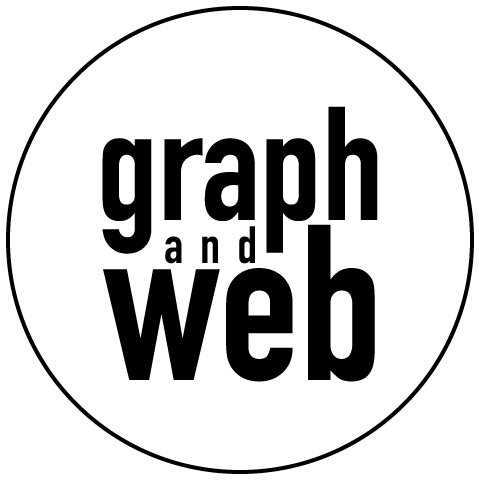Créer une maison connectée avec Home Assistant: guide complet
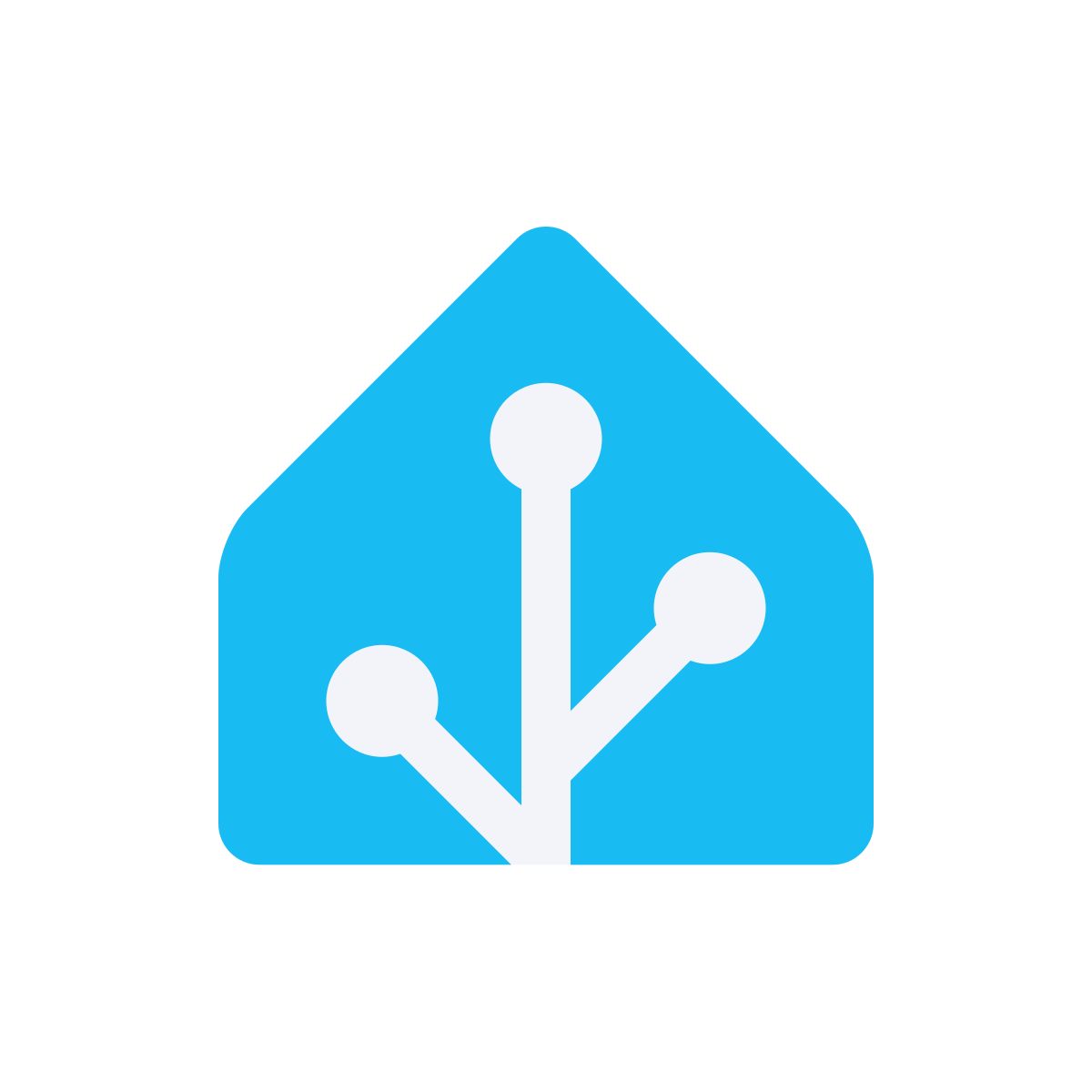
Home Assistant (HA) est le logiciel open‑source qui vous permet de contrôler, d’automatiser et de surveiller tous les appareils de votre foyer à partir d’une seule interface.
Dans cet article, nous détaillons les étapes clés pour transformer votre maison en « smart home » à l’aide de Home Assistant, de l’installation du logiciel à l’intégration de vos appareils, en passant par la création d’automatisations et la sécurisation de votre réseau.
1. Pourquoi choisir Home Assistant ?
| Avantages | Détails |
|---|---|
| Open‑source | Aucun coût, communauté active, aucune dépendance propriétaire. |
| Centralisation | Toutes les integrations (Zigbee, Z‑Wave, Wi‑Fi, MQTT, API tierces, etc.) dans un seul dashboard. |
| Flexibilité | Configuration via UI ou YAML, scripts, automations, scènes, Lovelace UI personnalisable. |
| Sécurité | Contrôle total sur vos données, chiffrement TLS, VPN, accès via reverse proxy. |
| Extensibilité | HACS (Home Assistant Community Store) pour ajouter des plugins, de nouveaux capteurs, etc. |
| Évolutivité | Fonctionne sur Raspberry Pi, serveur personnel, Docker, ou cloud. |
2. Les prérequis matériels
| Élément | Recommandations | Pourquoi |
|---|---|---|
| Ordinateur ou micro‑ordinateur | Raspberry Pi 4 (4 GB+ RAM), Intel NUC, serveur dédié | Pas trop gourmand, stable, largement supporté. |
| Stockage | SSD ou carte microSD haute vitesse (≥ 32 GB, class 10) | Pour le système et les données de HA. |
| Alimentation | Alimentation fiable, 5 V ≥ 3 A (pour Pi) | Éviter les plantages. |
| Réseau | Câble Ethernet (préféré) ou Wi‑Fi fiable | Pour éviter les pertes de connexion. |
| Équipements connectés | Switch Zigbee/Z‑Wave USB, modules Wi‑Fi (Philips Hue, TP‑Link), capteurs, relais | Pour la démonstration. |
| Sécurité | VPN, reverse proxy (Nginx ou Traefik), certificat TLS | Accès à distance sécurisé. |
Astuce : Pour les débutants, un Pi 4 + SSD + un adaptateur Zigbee USB suffit largement.
3. Installation de Home Assistant
3.1 Choix de la plateforme
| Option | Avantages | Inconvénients |
|---|---|---|
| Home Assistant OS (HA‑OS) | Tout‑en‑un, support officiel, automatisation de la mise à jour | Moins flexible (pas de Docker pour d’autres apps). |
| Home Assistant Supervised | Supervision HA + gestion des add‑ons + Docker | Nécessite un OS Linux dédié. |
| Home Assistant Core (Python) | Très léger, contrôle total via pip | Pas de supervision intégrée, vous gérez les mises à jour. |
| Docker | Portabilité, isolation des services | Nécessite un gestionnaire Docker. |
Recommandation : Home Assistant OS est le plus simple pour les novices, surtout sur Raspberry Pi.
3.2 Étapes d’installation (exemple Raspberry Pi + HA‑OS)
- Téléchargez l’image
https://www.home-assistant.io/installation/raspberrypi - Gravez l’image sur la carte SD
UtilisezBalena Etcherouddsur Linux/macOS. - Démarrez le Pi
Insérez la carte, branchez le réseau et l’alimentation. Attendez ~5 min. - Accès initial
Ouvrez un navigateur et allez àhttp://homeassistant.local:8123(ouhttp://<IP>:8123). Suivez l’assistant d’installation. - Créez votre compte utilisateur
Passez le mot de passe long, sécurisé. - Mettez à jour Home Assistant
Dans Configuration → Infos système → Mise à jour, installez la dernière version.
Astuce : Activez le push‑notification (Google Play, Apple Push) pour recevoir les alertes mobiles.
4. Connecter vos appareils
Home Assistant supporte plus de 1 300 integrations. Voici les plus courantes.
4.1 Intégrations sans fil
| Technologie | Exemple d’appareil | Méthode d’ajout |
|---|---|---|
| Zigbee | Philips Hue, IKEA Tradfri | Adapter USB Conbee II → Zigbee2MQTT ou Zigbee integration |
| Z‑Wave | Aqara, Fibaro | Adaptateur USB de Z‑Wave → ZWave JS |
| Wi‑Fi | Google Home, TP‑Link Kasa | UI → Intégrations → Chercher l’appareil |
Astuce : Pour Zigbee/Z‑Wave, HACS peut installer les drivers et add‑ons de manière plus simple.
4.2 MQTT (Message Queuing Telemetry Transport)
- Installez Mosquitto (add‑on)
Configuration → Add‑ons → Mosquitto broker → Installer → Démarrer. - Configurez vos appareils
- Philips Hue →
MQTT Bridge(via add‑on) - Capteurs DIY (ESP‑Home, Tasmota) → Publient vers Mosquitto
- Philips Hue →
- Ajoutez la broker à HA
mqtt:
broker: 192.168.1.10
username: mqtt_user
password: super_secret - Automatisations via MQTT
automation:
- alias: "Allumer le chauffage à 21h"
trigger:
platform: time
at: "21:00:00"
action:
service: climate.set_temperature
data:
entity_id: climate.thermostat_living_room
temperature: 22
4.3 APIs tierces
| Service | Intégration | Exemple |
|---|---|---|
| Google Calendar | Google Calendar integration | calendar.google_home_calendar |
| OpenWeatherMap | Weather integration | weather.openweathermap |
| IFTTT | Webhooks | webhook.receive |
Astuce : Pour des automations complexes, créez un custom component via HACS.
5. Créer votre tableau de bord (Lovelace)
5.1 Mode UI (éditeur de cartes)
- Dans le menu, choisissez Configuration → Tableaux de bord.
- Créez un nouveau tableau ou modifiez le Main Dashboard.
- Ajoutez des cartes : État, Entité, Switch, Thermostat, Media Player, etc.
- Glissez-déposez pour organiser.
5.2 Mode YAML
Pour un contrôle complet, éditez le fichier ui-lovelace.yaml :
title: Maison Connectée
views:
- title: Maison
path: default_view
badges: []
cards:
- type: entities
title: Salon
entities:
- light.salon
- climate.thermostat_salon
- sensor.motion_salon
- type: media-control
entity: media_player.spotify_salonAstuce : Activez Mode développeur → Réinitialiser pour tester rapidement.
6. Automatisations avancées
6.1 Exemple 1 – Lumières intelligentes
automation:
- alias: "Allumer les lumières à la tombée de la nuit"
trigger:
platform: sun
event: sunset
action:
service: light.turn_on
entity_id: light.all
data:
brightness_pct: 50
color_temp: 2706.2 Exemple 2 – Thermostat basé sur la météo
automation:
- alias: "Réglage du chauffage selon la température extérieure"
trigger:
platform: numeric_state
entity_id: sensor.temperature_outdoor
below: 10
for:
minutes: 5
action:
service: climate.set_temperature
data:
entity_id: climate.thermostat_salon
temperature: 236.3 Exemple 3 – Notification mobile
automation:
- alias: "Alerte de porte ouverte"
trigger:
platform: state
entity_id: binary_sensor.door_front
to: 'on'
condition:
- condition: time
after: '18:00:00'
before: '07:00:00'
action:
service: notify.mobile_app_your_phone
data:
title: "Porte ouverte"
message: "La porte principale est ouverte!"7. Sécurisation et maintenance
| Étape | Action | Raison |
|---|---|---|
| VPN | Installez WireGuard ou OpenVPN | Accès distant sans ouvrir les ports publics. |
| Reverse proxy | Traefik ou Nginx + Let’s Encrypt | TLS auto‑renouvelé, redirection HTTP→HTTPS. |
| Mises à jour automatiques | Configurez auto‑upgrade dans Home Assistant | Corrige les bugs & vulnérabilités. |
| Sauvegarde | Home Assistant Core → Snapshots + sauvegarde régulière sur NAS/cloud | Récupération en cas de panne. |
| Restrictions d’accès | Séparez les utilisateurs, désactivez le mode développeur | Limite le risque d’accès non autorisé. |
| Monitoring | Add‑on Sentry ou Prometheus | Suivre la santé du système. |
8. Astuces et bonnes pratiques
| Astuce | Pourquoi |
|---|---|
| Utilisez HACS | Accès à des plugins, Lovelace UI personnalisés, automatisations, intégrations tierces. |
| Organisez vos entités | Nommez clairement (light.chaise_salon, sensor.temp_bureau) pour éviter les confusions. |
| Évitez les redondances | Un même appareil ne doit pas être géré deux fois (ex : Zigbee + MQTT). |
| Gardez la documentation | Documentez les automations complexes dans automations.yaml + commentaires. |
| Testez les automations | Activez mode développeur → Simuler pour vérifier le comportement sans déclencher. |
| Planifiez vos mises à jour | Ne pas interrompre la maison connectée pendant les heures de pointe. |
9. Ressources utiles
| Ressource | Type | Lien |
|---|---|---|
| Documentation officielle | Site web | https://www.home-assistant.io/docs/ |
| Communauté Discord | Chat | https://discord.gg/hacs |
| Forum | Discussion | https://community.home-assistant.io/ |
| HACS | Plugin store | https://hacs.xyz/ |
| GitHub | Code source | https://github.com/home-assistant/core |
| Blog | Astuces et tutoriels | https://home-assistant.io/blog/ |
10. Conclusion
Créer une maison connectée avec Home Assistant, c’est allier technologie et simplicité. Vous prenez le contrôle total de vos appareils, vous automatisez votre quotidien et vous gardez vos données privées. En suivant les étapes ci‑dessous :
- Installez Home Assistant (HA‑OS recommandé).
- Connectez vos appareils via Zigbee, Z‑Wave, Wi‑Fi ou MQTT.
- Créez un tableau de bord Lovelace personnalisé.
- Ajoutez des automatisations puissantes et sécurisez votre installation.
Vous obtiendrez un système flexible, évolutif et sécurisé qui s’adapte à vos besoins. N’hésitez pas à explorer la communauté, à tester de nouvelles intégrations et à partager vos expériences. Votre maison intelligente n’attend que vous !
Bonne construction, et que la maison soit connectée!
Cet article a été rédigé par une IA locale et relu par un humain :-). N’hésitez pas à réagir info@graphandweb.com.